アトラシアンのクラウド製品へのアクセス権を取得する
問題のトラブルシューティングなど、アトラシアンのクラウド製品アカウントの重要なログイン情報に関する詳細をご確認ください。
Team カスタム フィールドが、Jira と Jira Service Management の Free、Standard、Premium プランで利用できるようになりました。質問やフィードバックがある場合は、会話に参加してください。
Jira 製品でプロジェクトに Team カスタム フィールドを追加できます。このフィールドを使用するにはユーザーとグループを参照権限が必要です
Team フィールドでは、次のことができます。
課題を特定のチームに関連付ける
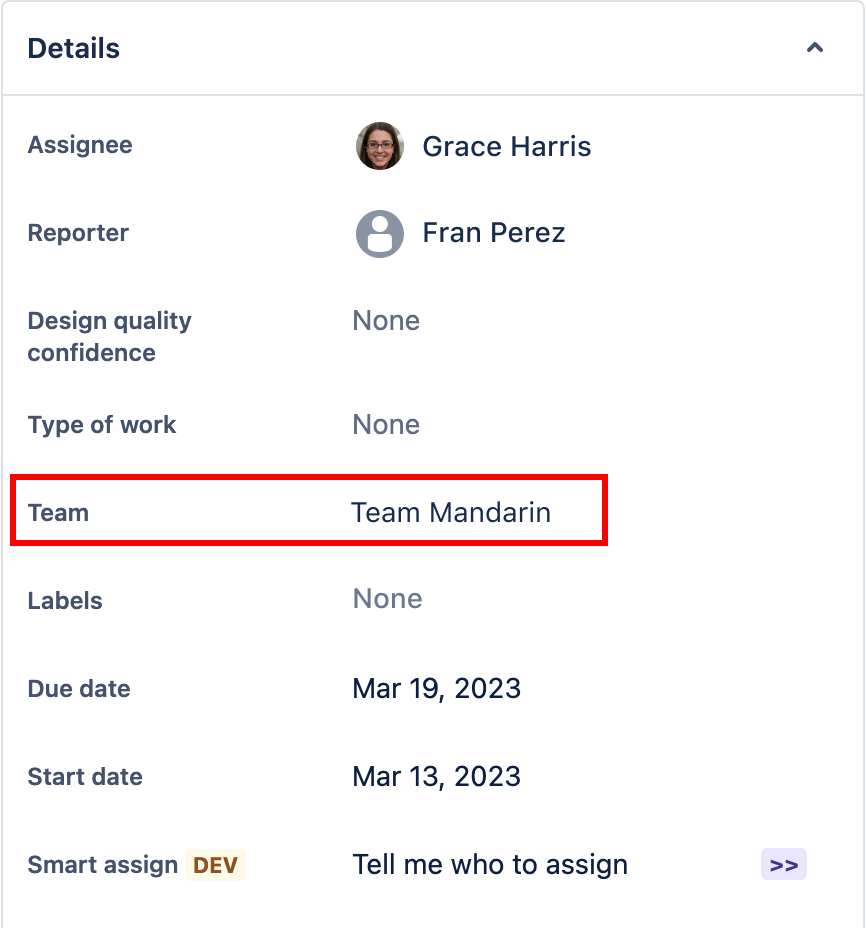
特定のチームの結果を検索またはフィルターする
Advanced Roadmaps ユーザーへの注意: サンドボックス サイトの Team フィールドが意図したとおりに機能せず、チームが検索結果から除外される場合があります。現在、この問題を解決して、サンドボックス サイトが正常に機能するように作業を進めています。
企業管理対象プロジェクトを開いて、左側のパネルから [プロジェクト設定] を選択します。
左側のパネルから、[課題レイアウト] を選択します。
Team フィールドを使用する課題タイプの [課題レイアウトを編集] を選択します。
右側のパネルの検索ボックスで、Team フィールドを検索します。
Team フィールドを追加先のセクションにドラッグします。
下部の [変更を保存] ボタンを押します。
チーム管理対象プロジェクトを開いて、左側のパネルから [プロジェクト設定] を選択します。
左側のパネルから、[課題タイプ] を選択します。
右側のパネルの検索ボックスで、Team フィールドを検索します。
Team フィールドを追加先のセクションにドラッグします。
下部の [変更を保存] ボタンを押します。
Team カスタム フィールドを使用して新しいルールを作成し、Jira プロジェクト関連の作業を自動化することができます。
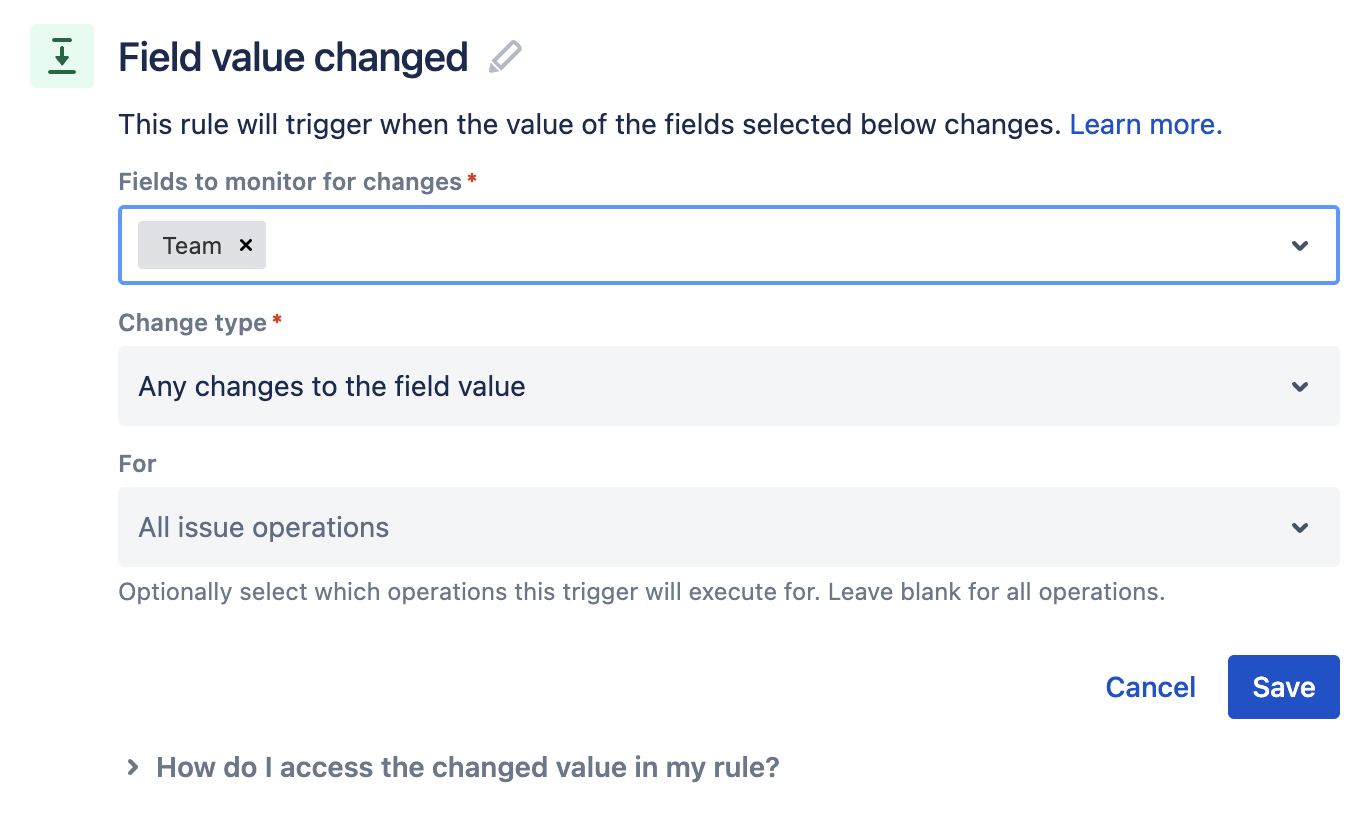
自動化の使用時に Team フィールドでエラーが発生した場合は、監査ログで原因を確認します。
場合によっては、エラーがオープンなサイトの使用に関連していることがあります。
高度な課題ワークフローとともに Team フィールドを使用する場合は、チーム名ではなく Team UUID 値を使用する必要があります。
Team フィールドをアップデートする事後操作を追加するには、次の手順に従います。
[事後操作の追加] 画面から [Update Issue Custom Field (課題のカスタム フィールドをアップデート)] を選択します。
追加 を選択します 。
[課題のカスタム フィールド] ドロップダウンから、[Team] を選択します。
[カスタム フィールド値] には、Team UUID を入力する必要があります。
Team UUID を取得するには、次の手順に従います。
チーム プロファイル ページに移動します。
URL から Team UUID の値をコピーします。例: https://yoursite.atlassian.net/people/team/[TeamUUID]
Team UUID を [カスタム フィールド値] に貼り付けます。
この内容はお役に立ちましたか?